Photoshop把翠绿的夏季山峰转为冬季雪山效果
摘要:我们之前学习用反相的方法制作雪景,这里介绍一种更为简单的方法直接调色法,大致过程:先用图层叠加或调色工具增加图片的对比,然后用黑白调整图层减...

我们之前学习用反相的方法制作雪景,这里介绍一种更为简单的方法直接调色法,大致过程:先用图层叠加或调色工具增加图片的对比,然后用黑白调整图层减少图片的颜色,后期再增加一些颓废纹理即可。
原图

photoshop教程最终效果


1、打开原图,复制一层,将图层模式改为颜色减淡,不透明度70%。
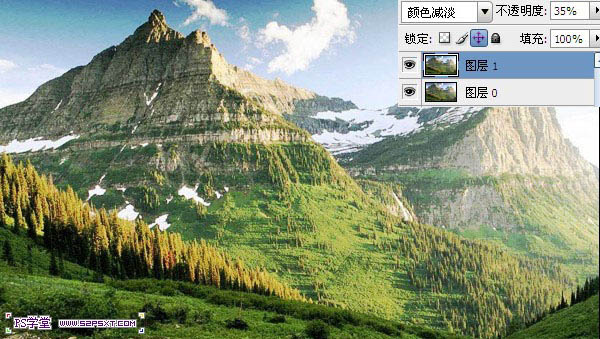
【Photoshop把翠绿的夏季山峰转为冬季雪山效果】相关文章:
下一篇:
PS入门技巧:把春天变成秋天
